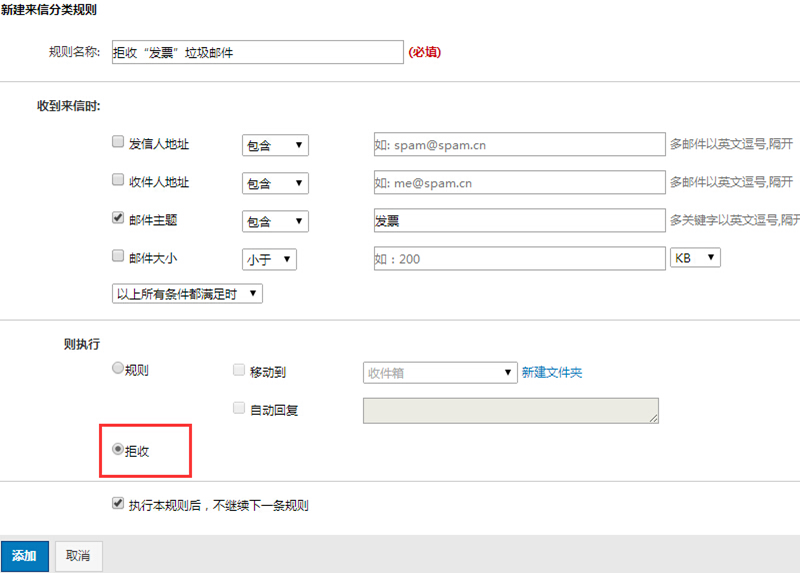来信分类:分类管理,读取更快捷
日常整理文件都会分类整理,校园邮箱现在也可以帮您实现邮件的分类管理。按照邮件来源、接收者、主题、大小等设置规则,将不同类别的邮件收取到相应的文件夹中,方便您读取邮件时根据文件类型直接在相应文件夹中选取阅读。
拒收垃圾邮件:自定义管理,拒收范围更全面
垃圾邮件一直是用户烦恼的问题,现有邮件系统往往只能根据系统统计的垃圾邮件关键词来管理垃圾邮件。现在校园邮箱可通过用户对垃圾邮件的自定义,将它们直接拒之门外。
一、 来信分类
将邮件分类管理,用户根据个人需求按照邮件来源、接收者、主题、大小等设置规则,接收到的邮件便可以按照您自定义的规则分类收入相应的文件夹中,便于您及时阅读重要邮件。
方法/步骤
1、登录校园邮箱后,打开“邮箱中心”,点击“来信分类”,点击“新建来信分类”;
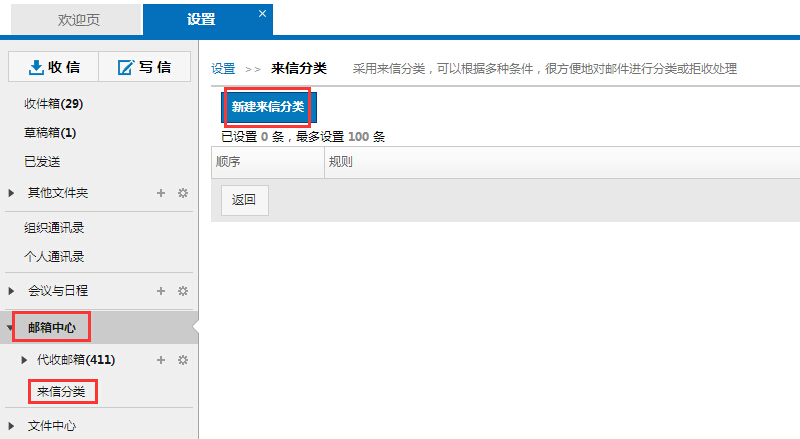
2、在打开的页面中填写相关信息,点击“添加”;
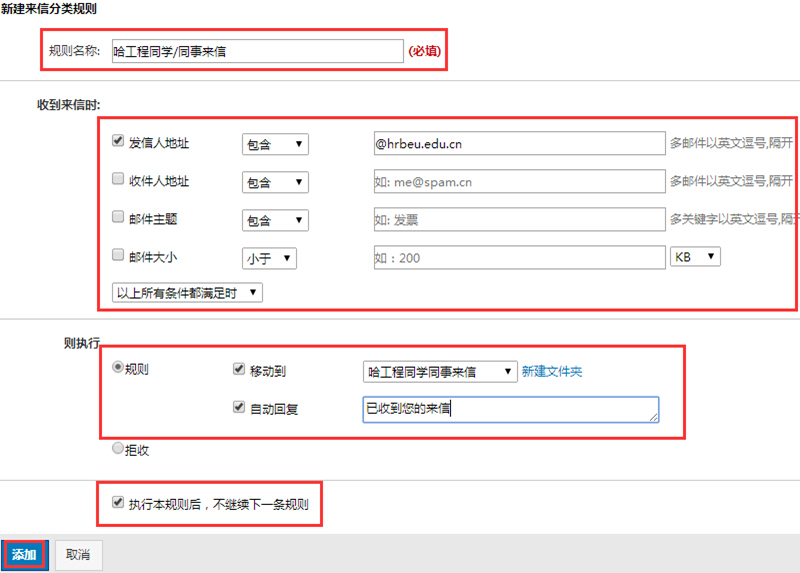
收到来信时:用户通过勾选和编辑发信人地址、收件人地址、
邮件主题、邮件大小四个条件设置规则,四个条件可根据您的需求勾选一个、几个或全部。如图,勾选了“发信人地址”,选择“包含”,填写邮箱后缀“@hrbeu.edu.cn”,则所有本校邮箱发来的邮件都可以显示在同一个文件夹中;
选择“以上所有条件都满足时”,如您勾选了全部四个条件,则来信必须同时满足四个条件,才可以发送到该文件夹中;
选择“以上任意条件都满足时”,则来信满足其中任意一个条件即可发送到该文件夹中。
则执行“规则”:用户可以勾选“移动到”,下拉菜单中选择
来信收入的文件夹,您可以选择“新建文件夹”,完成新建的文件夹的命名,并选择收入到其他文件夹中或选择“根文件夹”直接在左侧菜单栏中显示;
用户可以勾选“自动回复”,则您在收到邮件时系统自动回复给发件人您填写的内容。
执行本规则后,不继续下一条规则:您在来信分类中可以设
置多条规则,如勾选了此选项,则按照规则的顺序来执行,如下图,当您收到信件时符合第一条规则,则信件收入到该文件夹中,不再检查是否还符合后面的规则,用户可在“来信分类”中通过“上移”、“下移”设置规则的顺序; 如没有勾选此选项,如来信符合多条规则,则按照多条规则同时执行。
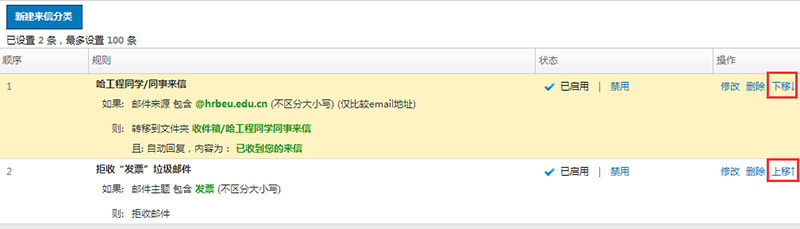
3、点击“添加”后,该规则设置成功,您可在页面中看到所有符合该规则的邮件信息,点击“执行”将所有邮件移入设置的文件夹中;
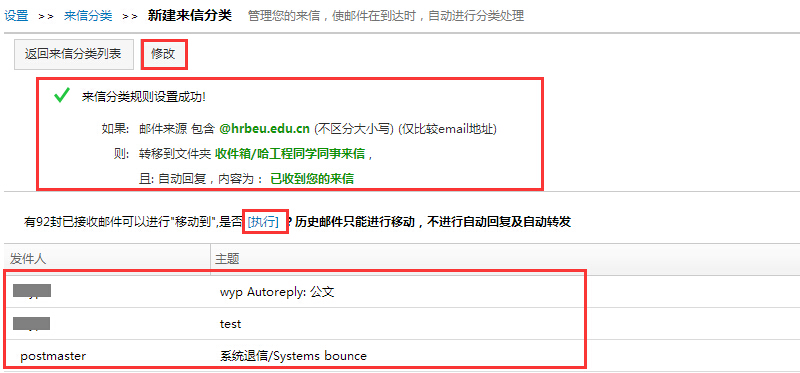
4、设置成功后,所有符合该规则的邮件将显示在您设置的文件夹中。
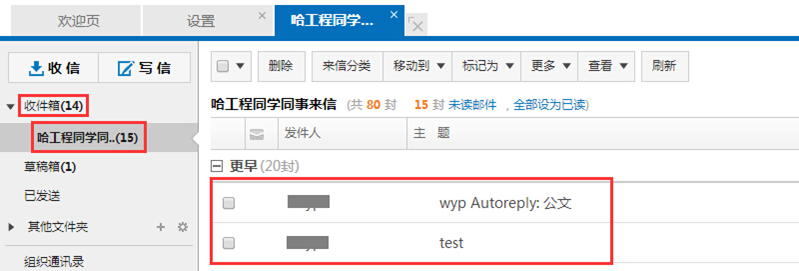
二、拒收垃圾邮件
在“来信分类”中“新建来信分类”,设置拒收垃圾邮件。如下图,设置拒收“发票”类的垃圾邮件,勾选相应的条件并填写内容,在“则执行”中勾选“拒收”,则“邮件主题”中包含发票的邮件都不会出现在您的收件箱中。